Как изменить небезопасные пароли в вашем аккаунте Google
Социальные сети / / August 04, 2021
Рекламные объявления
Если вы используете Gmail для регистрации на различных веб-сайтах, Google предоставляет механизм для проверьте наличие небезопасных паролей. В этом руководстве я объясню вам, как использовать это, а также проверить или изменить пароль, уязвимый для взлома. Большинство людей, которые создают свои учетные записи на различных веб-сайтах, никогда не используют надежный пароль. Это делает их профиль уязвимым для хакеров.
Каждый день мы сталкиваемся с новостями о хакерах, которые взламывают платформы социальных сетей. Когда пароль слабый, хакер может легко его угадать. Есть даже инструменты, которые могут буквально узнать для них уязвимый небезопасный пароль. Итак, уловка состоит в том, чтобы создать такой пароль, который будет сложно взломать. Во-первых, давайте проверим, используется ли надежный пароль для ваших учетных записей на различных сайтах.
Измените небезопасные пароли в своей учетной записи Google
Вот пошаговый метод, которому вы должны следовать, чтобы проверить наличие небезопасных паролей.
- Идти к passwords.google.com
- Нажмите на Перейти к проверке пароля

- На следующем экране еще раз нажмите на Перейти к проверке пароля
- Чтобы убедиться, что это вы пытаетесь получить доступ к этой услуге, вам необходимо введите свой пароль Gmail

- Затем вы увидите результат относительно того, были ли ваши пароли скомпрометированы, уникальны ли они и есть ли какой-либо небезопасный пароль.

Как видно на скриншоте выше, у меня есть одна учетная запись в определенном приложении / веб-сайте, пароль которой слабый.
Рекламные объявления
Теперь просто нажмите на Измени пароль.
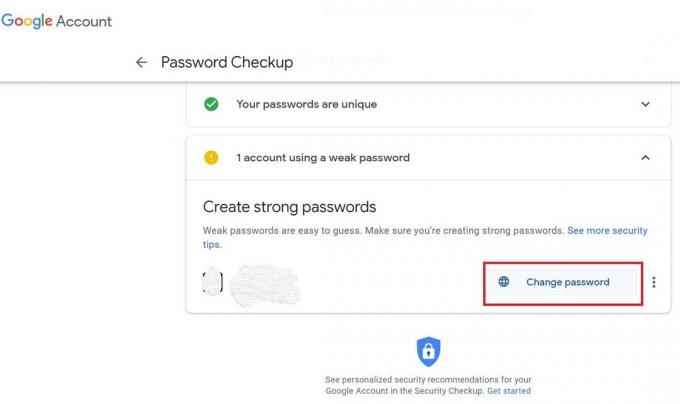
Вы будете перенаправлены на тот же сайт, где у вас есть учетная запись с ненадежным паролем. Там вы можете получить доступ к своему профилю и изменить пароль со слабого на надежный. Вы также можете использовать опцию «Забыли пароль», чтобы заменить слабые пароли на новый, но надежный.
Некоторые указатели при создании надежного пароля
Помните моменты, которые я упомянул ниже.
- Не используйте имя или псевдоним в пароле
- Всегда используйте смесь заглавных букв, строчных букв, цифр и специальных символов.
- Никогда не повторяйте один и тот же пароль для нескольких сайтов. Если хакер получит доступ к одной учетной записи на каком-либо одном веб-сайте, он легко получит доступ ко всем другим учетным записям, которые у вас есть на других веб-сайтах.
- При регистрации на любом веб-сайте с помощью браузера Chrome он обязательно предложит надежный и уникальный пароль, который вы можете установить, и браузер также запомнит его.
Итак, вот и все о том, как изменить небезопасные пароли, которые вы установили на различных веб-сайтах с помощью своей учетной записи Google. Следуйте приведенным выше инструкциям и проверьте пароли на уязвимые места. Затем измените эти небезопасные пароли и превратите их в надежные.
Хотите больше руководств,
Рекламные объявления
- Как добавить или создать подписи в Gmail
- Google Translate против Microsoft Translator
- Как автоматически удалять электронные письма в Gmail
- Объектив Google не работает на Android и iOS: как исправить
Сваям - профессиональный технический блоггер со степенью магистра компьютерных приложений, а также имеет опыт разработки под Android. Он убежденный поклонник Stock Android OS. Помимо технических блогов, он любит игры, путешествовать и играть на гитаре.



